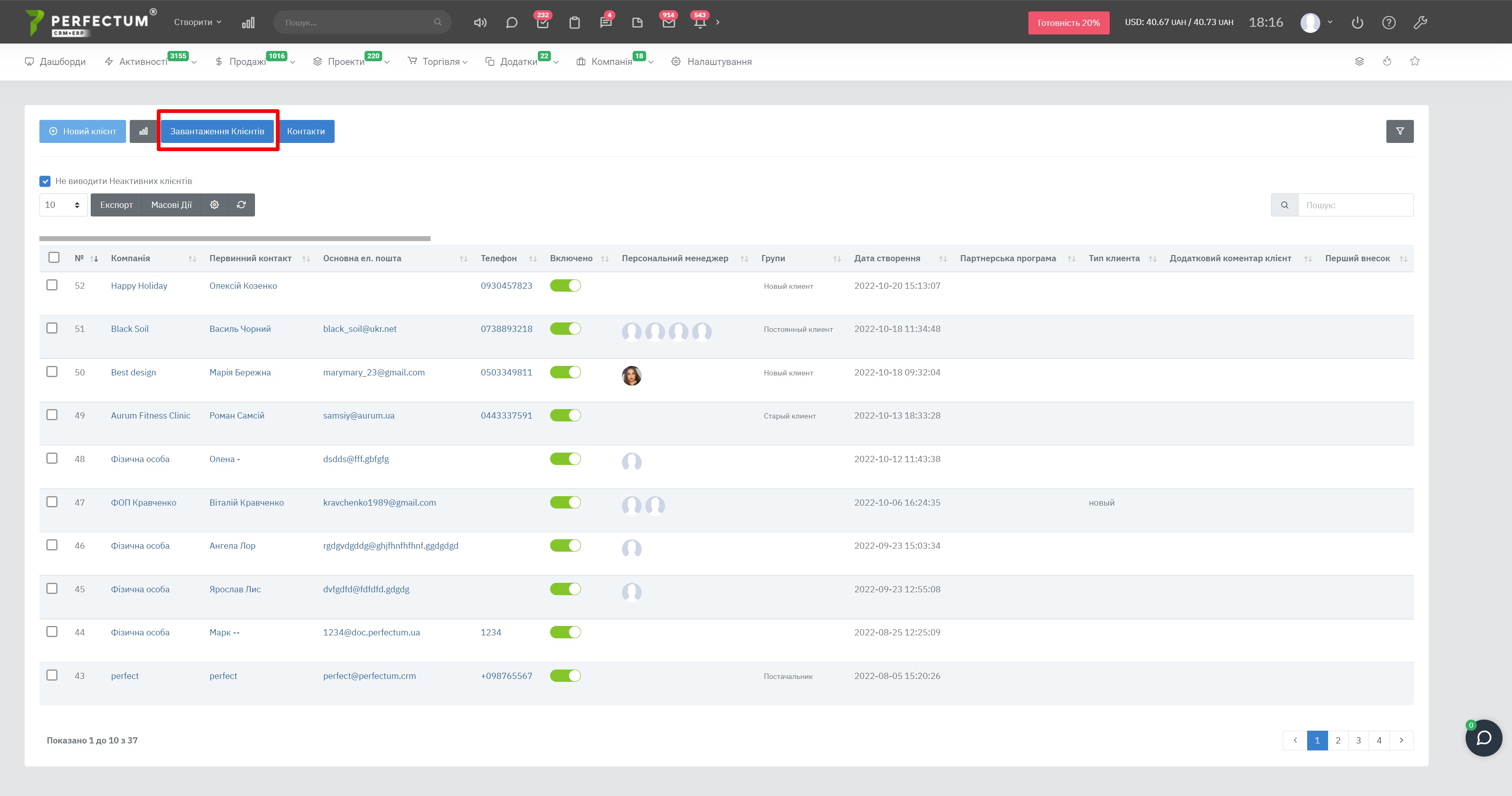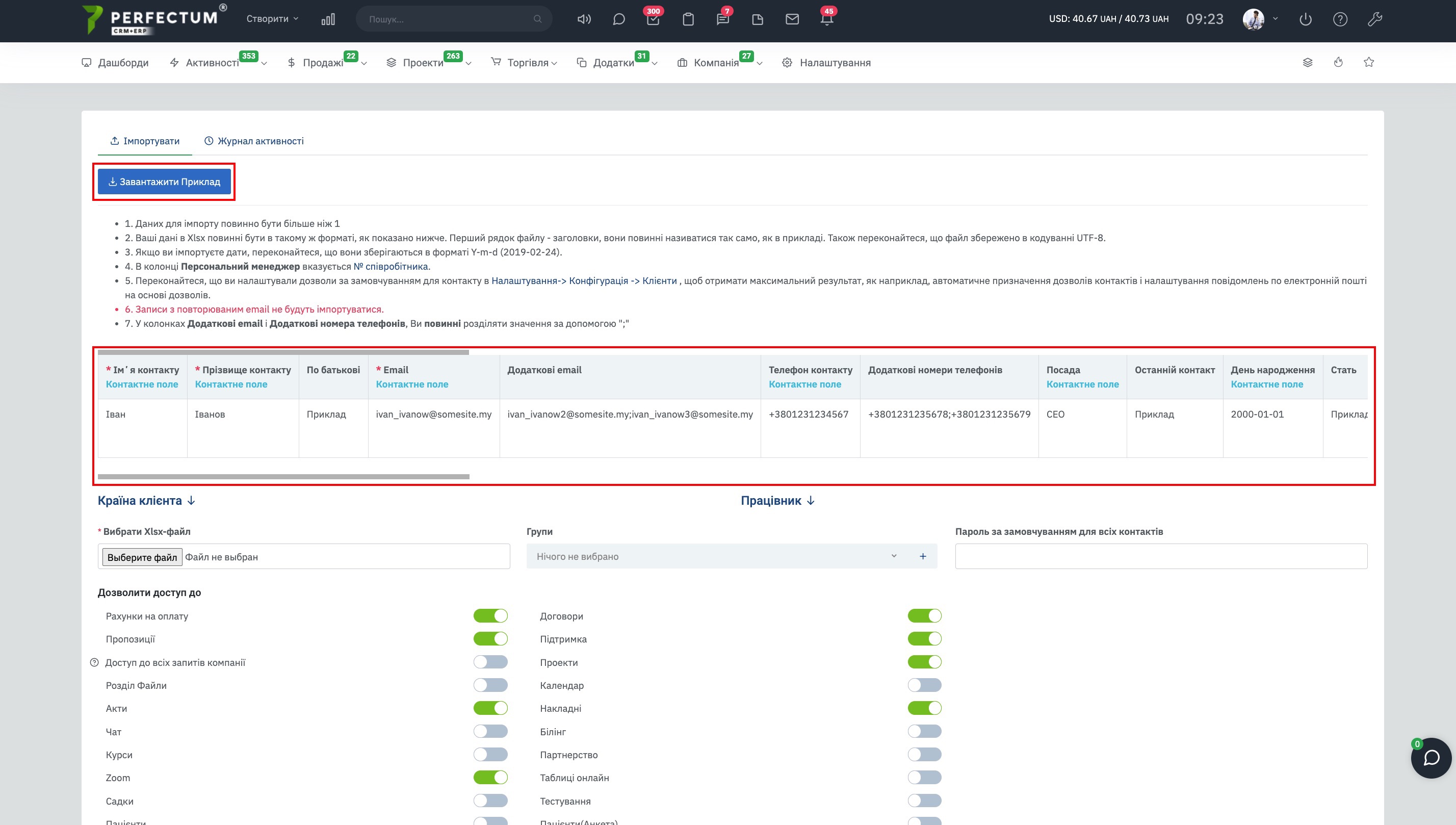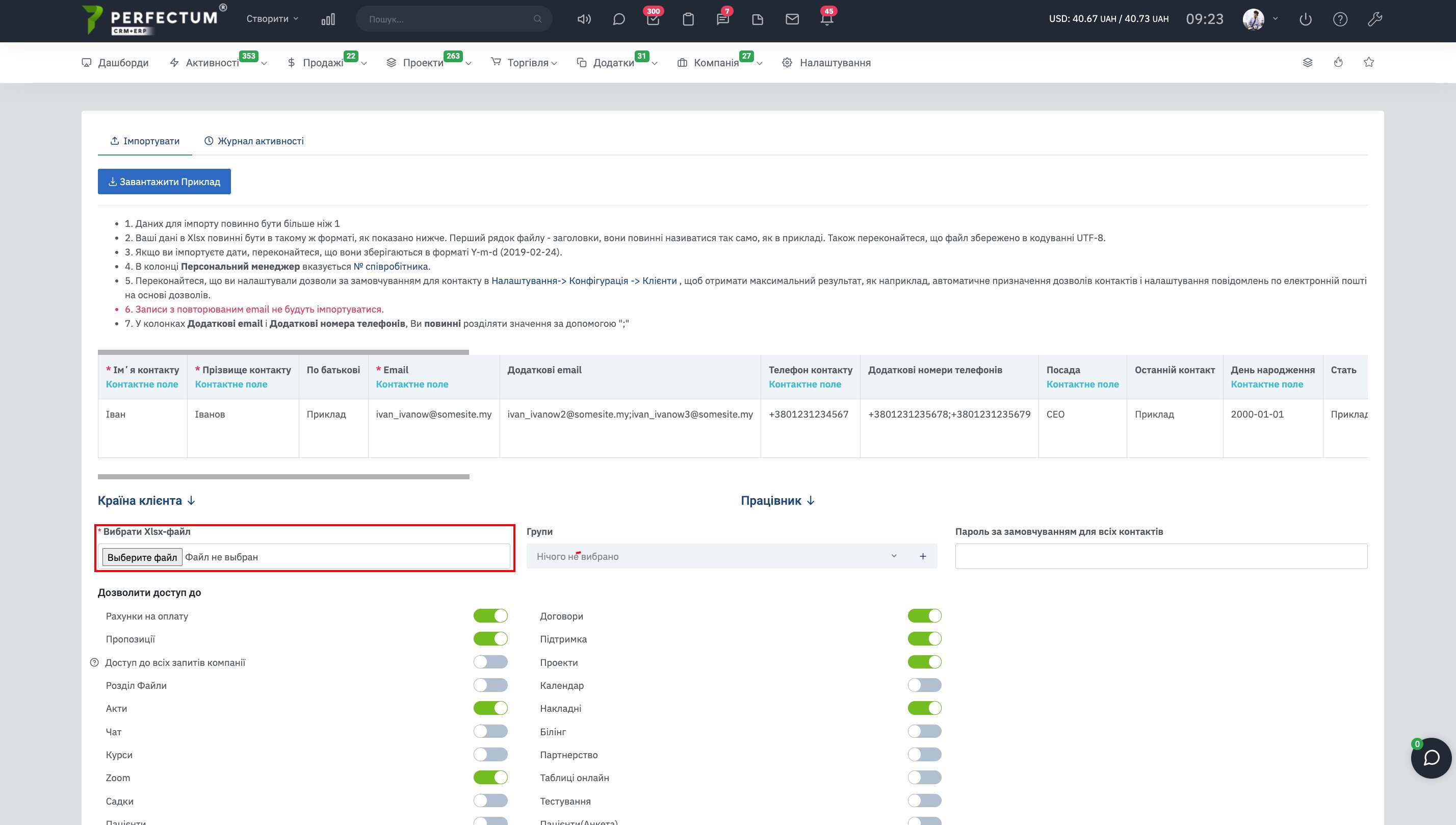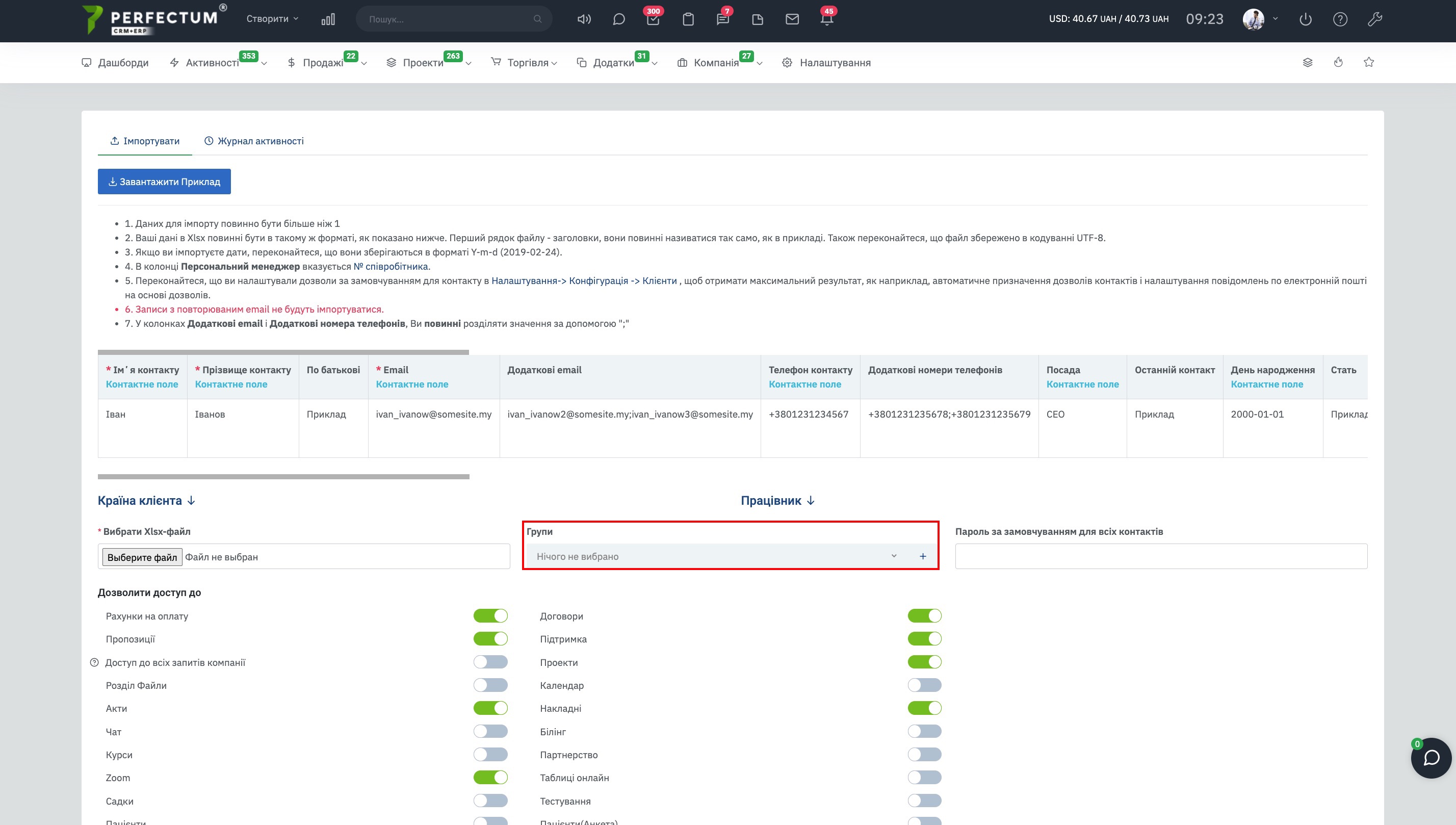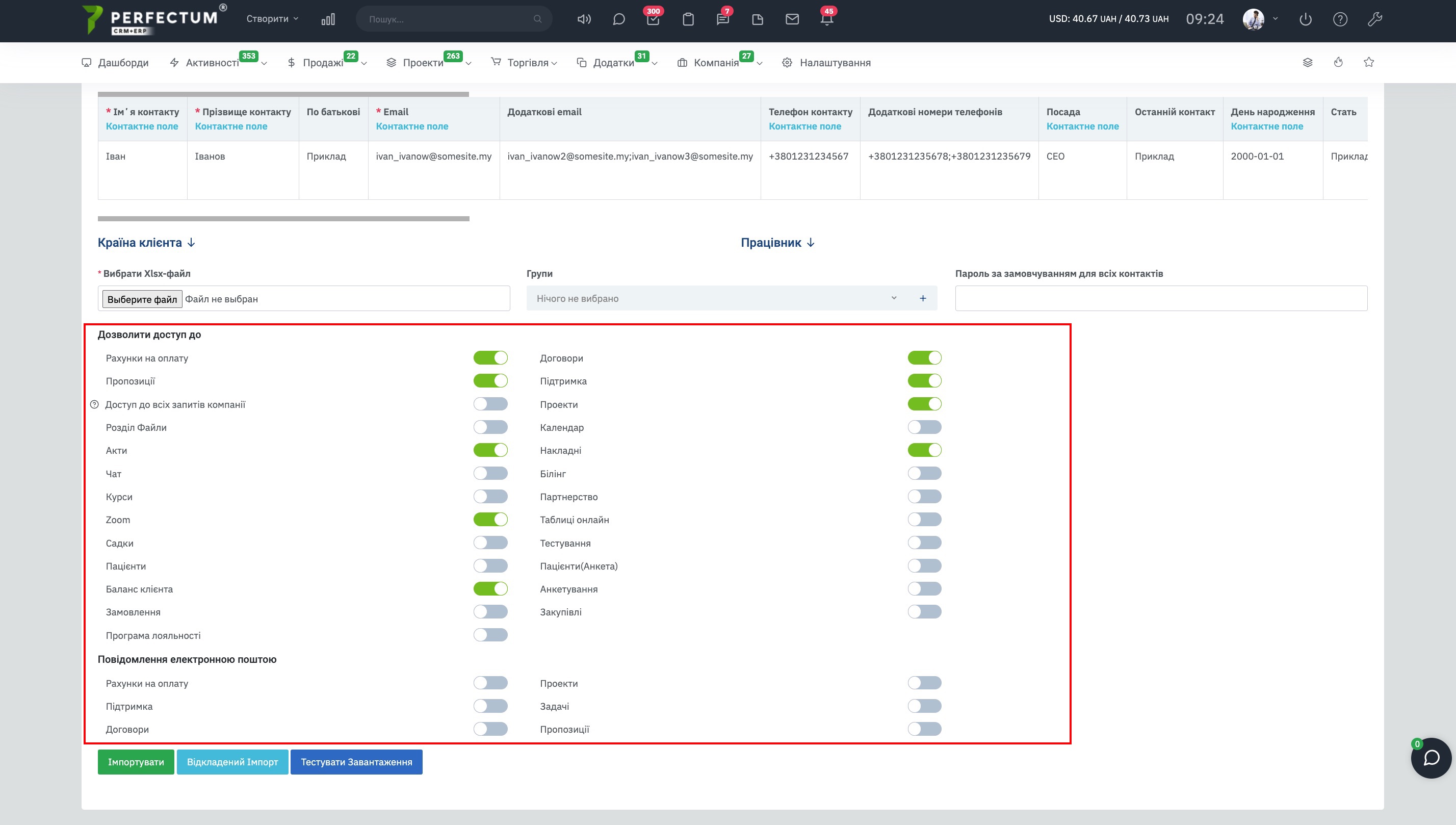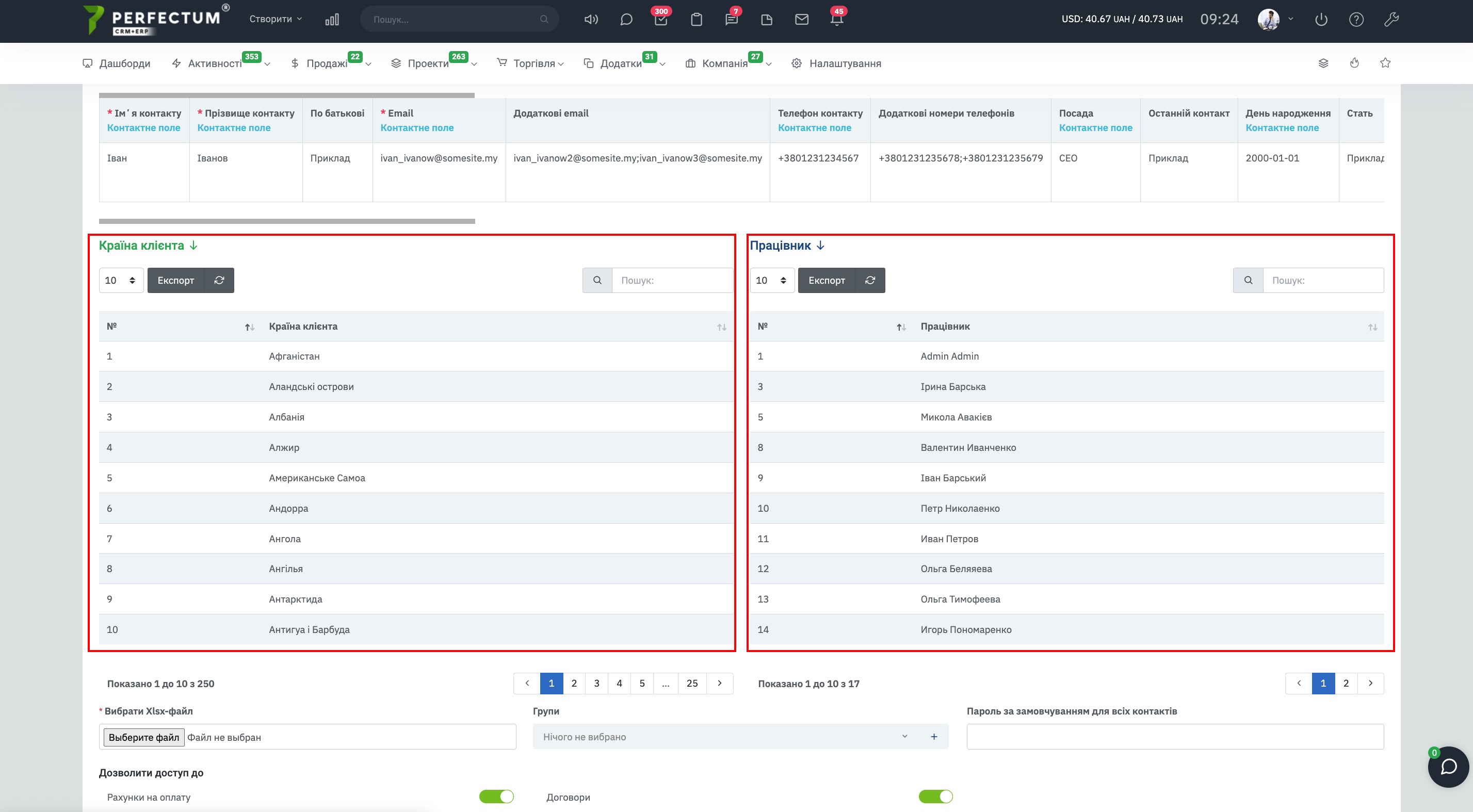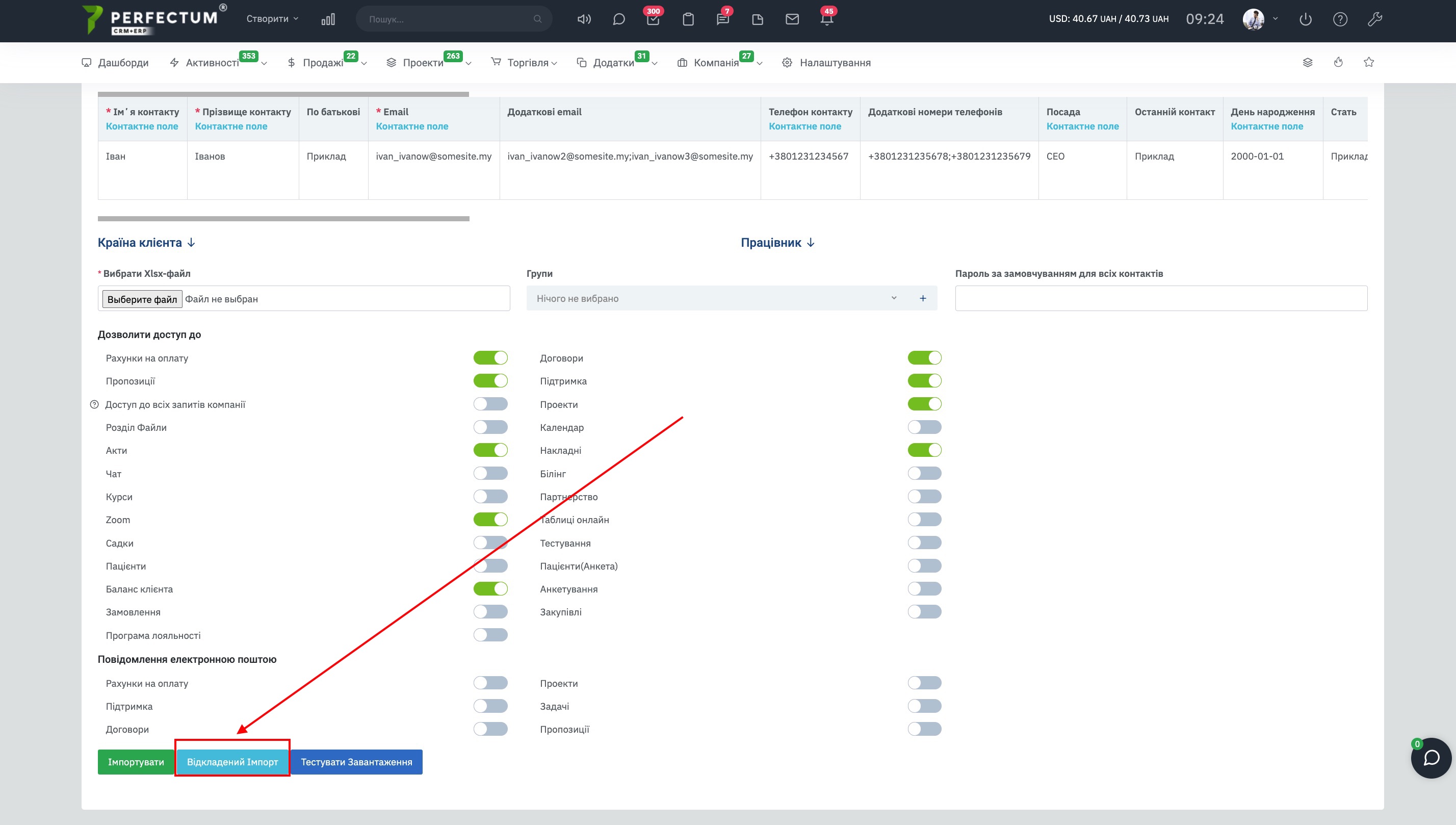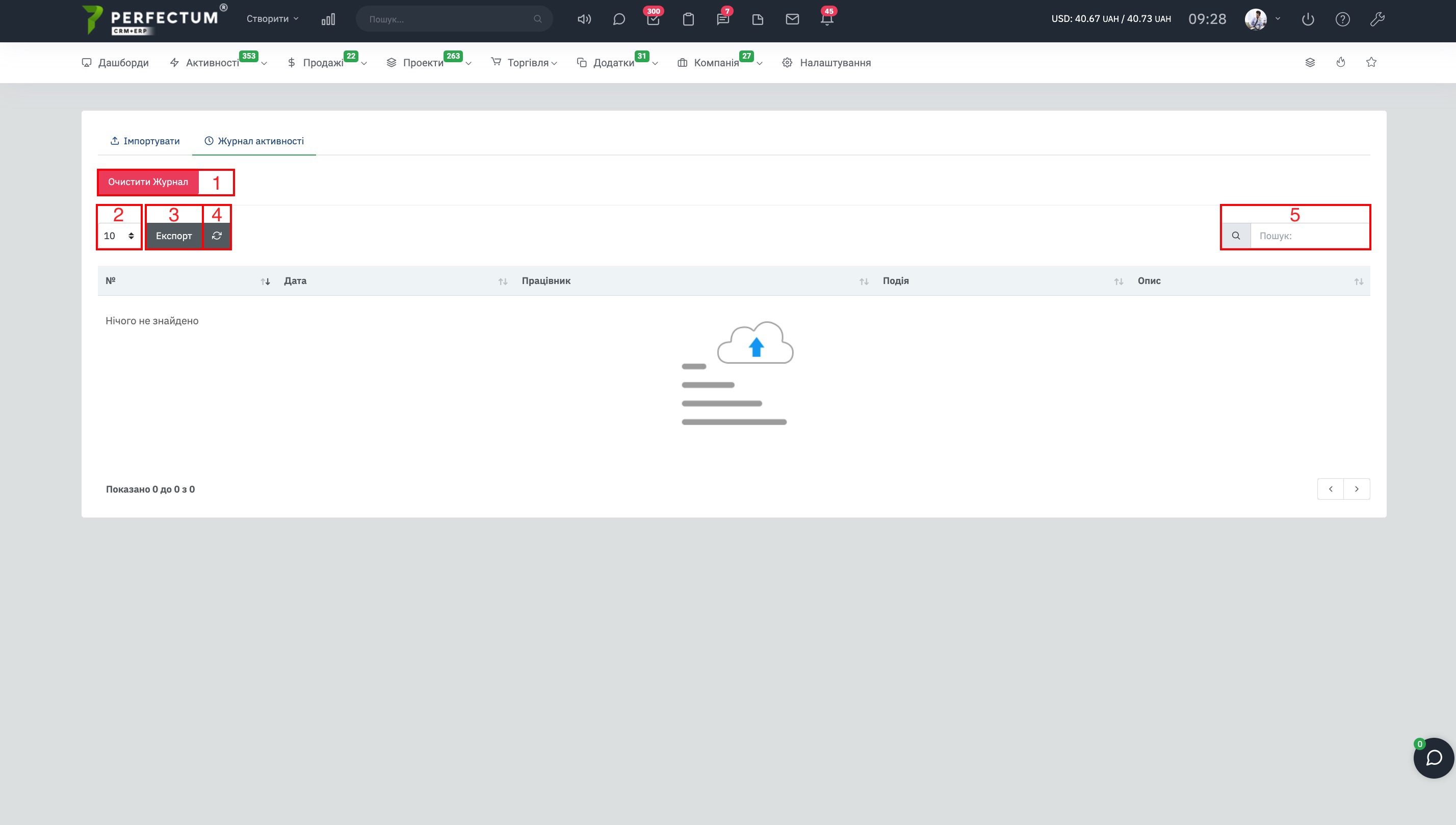Импорт клиентов
В Perfectum CRM+ERP существует возможность импорта клиентов.
Для импорта клиентов необходимо:
1.Зайти в модуль "Продажи -> Клиенты" и нажать кнопку "Загрузка клиентов"
2. Заполнить данные о клиентах точно как указано в примере в файле формата .Xlsx. (Можно скачать пример нажатием на "Скачать пример")
3. Выберите Ваш файл и проверьте правильность Ваших данных нажатием на кнопку "Тестировать загрузку".
4. Выберите группу и пароль для контактов (если это нужно).
5. Выберите доступы и сообщение, которые будут отправляться почтой для контактов (если это нужно) и нажмите импортировать.
Примечание
- Импортируйте не менее 2 клиентов.
- В облачных версиях установлено ограничение на импорт в объеме 300 единиц за один импорт.
- Ваши данные в Xlsx должны быть в таком же формате, как в файле примере. Первая строка файла – заголовки, они должны называться так же, как в примере. Также убедитесь, что файл сохранен в кодировке UTF-8.
- Если Вы импортируете даты, убедитесь, что они сохраняются в формате Y-m-d (2019-02-20).
- Убедитесь, что Вы настроили разрешения по умолчанию для контакта по пути "Настройки - Конфигурация - Клиенты", чтобы получить максимальный результат, например, автоматическое назначение разрешений контактов и настройки сообщений по электронной почте на основе разрешений.
- В колонках Дополнительные email и Дополнительные телефонные номера, Вы должны разделять значения с помощью ";"
- Записи с повторяющимся email НЕ будут импортироваться.
- В колонках Дополнительные email и Дополнительные номера телефонов, Вы должны разделять значения с помощью ";"
- В столбце "Страна" указан ID номер страны, к которой принадлежит клиент. Заполните соответствующую цифру и после импорта карты клиента появится название страны.
Если Вы хотите импортировать файл, который превышает лимит на количество записей, Вы можете отправить его в отложенный импорт, в течение дня загруженный файл будет импортироваться в систему.
Во вкладке "Журнал операций" Вы можете посмотреть результат отложенного импорта.
Доступные возможности:
- Кнопка "Очистить журнал" - удаляет файл, который был добавлен в отложенный импорт.
- Поле для выбора количества записей на странице (10,25,50..).
- Кнопка "Экспорт" - для экспорта таблицы журнала записи.
- Графа "Поиск" - для поиска записей по ключевым словам.